Arch Linux est un système d'exploitation à la fine pointe de la technologie Linuxsystème. Saignement est un terme courant dans la communauté Linux qui signifie «nouvelles choses aussi rapidement que possible». Cette philosophie de mise à jour est au cœur d'Arch et constitue l'une des raisons pour laquelle de nombreux amateurs avancés de Linux aiment l'utiliser.
Il y a un énorme avantage à utiliser un bord d'attaquesystème comme Arch. Pour commencer, vous aurez toujours accès aux derniers programmes, pilotes et améliorations proposés par la communauté Linux. Cependant, l'utilisation d'un système d'exploitation comme celui-ci présente certains inconvénients graves. Le principal est que, comme les mises à jour sont aussi rapides que possible, elles n’ont pas été testées de manière approfondie. En raison du manque de tests, des bugs peuvent survenir. Pour être clair: les problèmes ne se produisent pas toujours, mais à cause des mises à jour rapides d’Arch, des casses se produisent fréquemment.
Le meilleur moyen d’atténuer les ruptures de colis est dedésactiver les mises à jour d'applications sur Arch Linux, évitant ainsi la mise à jour interrompue. Dans ce guide, nous allons vous montrer comment configurer votre Arch PC pour éviter les mises à niveau de packages.
Trouver un forfait dans Pacman
Avant de bricoler avec le Pacmanfichiers de configuration pour empêcher Arch de mettre à niveau un paquet sur votre système, vous devez trouver le nom exact du paquet. La meilleure façon de procéder consiste à utiliser le commutateur de ligne de commande «Qe».
Pour rechercher, ouvrez une fenêtre de terminal en appuyant sur Ctrl + Alt + T ou Ctrl + Maj + T sur le clavier. Ensuite, en tant qu’utilisateur régulier, exécutez Pacman avec le commutateur de ligne de commande «Qe». Cette opération imprimera une liste complète de chaque paquet installé sur le système.
pacman -Qe
Lancer une requête de chaque paquet installé surArch Linux va sans doute vous montrer beaucoup d’informations. Pour la plupart, cette grande quantité de données peut ne pas être utile. Pour cette raison, c’est une bonne idée de faire usage de la grep commande, pour trier et trouver des mots-clés et des modèles.
Pour trier votre liste de paquets installés, essayez:
pacman -Qe | grep "name of a program or package"
Vous pouvez également diriger la sortie vers un fichier texte pratique pour plus tard avec la commande ci-dessous.
pacman -Qe > ~/package-info.txt
Remarque: pour afficher le fichier package-info.txt dans le terminal, exécutez cat ~/package-info.txt
Après avoir fait votre recherche avec le grep outil, vous verrez le nom du paquet suivi d’un numéro de version. Ignorez le numéro de version et notez le nom du package, car vous en aurez besoin lors de la modification des fichiers de configuration.
Édition de Pacman.conf
Le moyen d'éviter que Arch Linux mette à niveau les packages installés consiste à modifier la /etc/pacman.conf fichier et en tirant parti de la fonctionnalité «IgnorePkg». Pour accéder à cette fonctionnalité, ouvrez une fenêtre de terminal et ouvrez le fichier Pacman.conf à l'intérieur de l'éditeur de texte Nano avec les privilèges root.
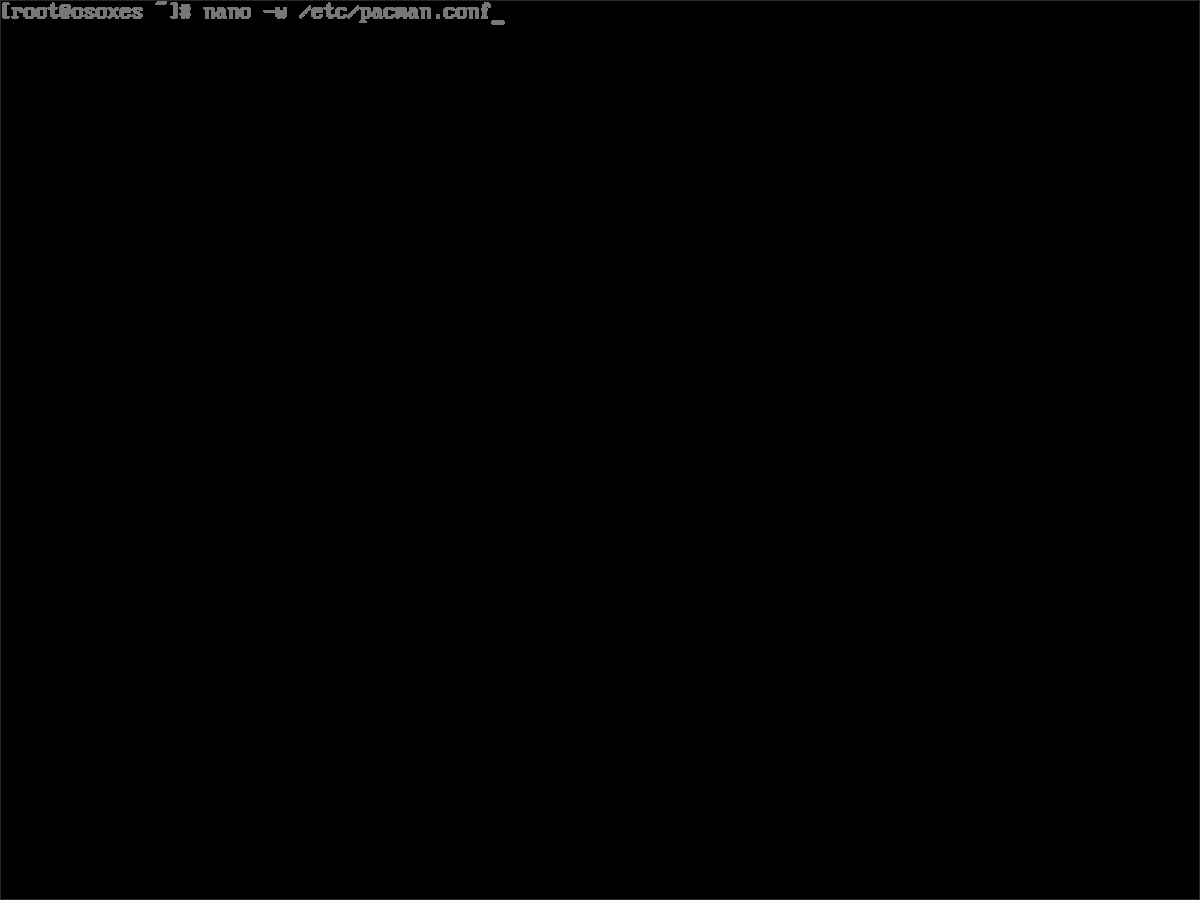
su -
nano -w /etc/pacman.conf
Ou:
sudo nano -w /etc/pacman.conf
Dans l’éditeur de texte Nano, utilisez la commande Flèche vers le bas et dirigez-vous vers la partie du fichier indiquant «# Pacman ne mettra pas à niveau les packages répertoriés dans IgnorePkg et les membres de IgnoreGroup.»
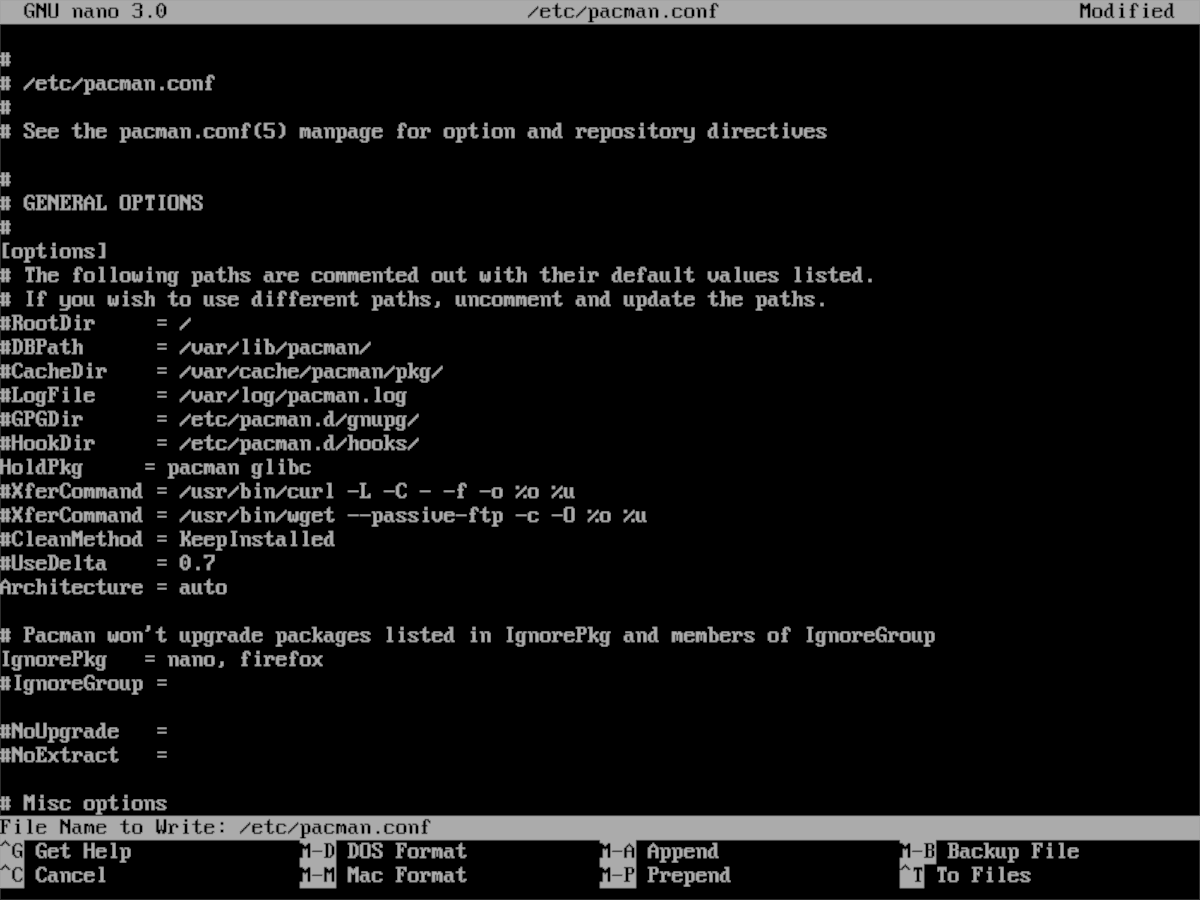
Une fois là-bas, supprimez le symbole # devant «IgnorePkg». Ensuite, écrivez le nom du paquet de la recherche plus tôt après le «=». Il devrait ressembler à ceci:
IgnorePkg =nameofpackage
Avez-vous plusieurs paquets que vous souhaitez empêcher Arch Linux de se mettre à jour? Ecrivez le nom de chaque paquet après «IgnorePkg», suivi de virgules. Par exemple:
IgnorePkg =nameofpackage1, nameofpackage2, nameofpackage3
Avec tous les packages que vous souhaitez empêcher Arch Linux de se mettre à niveau dans «IgnorePkg», il est temps d’enregistrer les modifications. presse Ctrl + O sur le clavier pour écrire les modifications dans le fichier de configuration Pacman et fermez-le en appuyant sur Ctrl + X.
En supposant que toutes les éditions du fichier de configuration de Pacman soient effectuées correctement, vous pourrez exécuter la commande de mise à niveau sur Arch Linux et empêcher avec succès la mise à niveau des packages dans IgnorePkg.
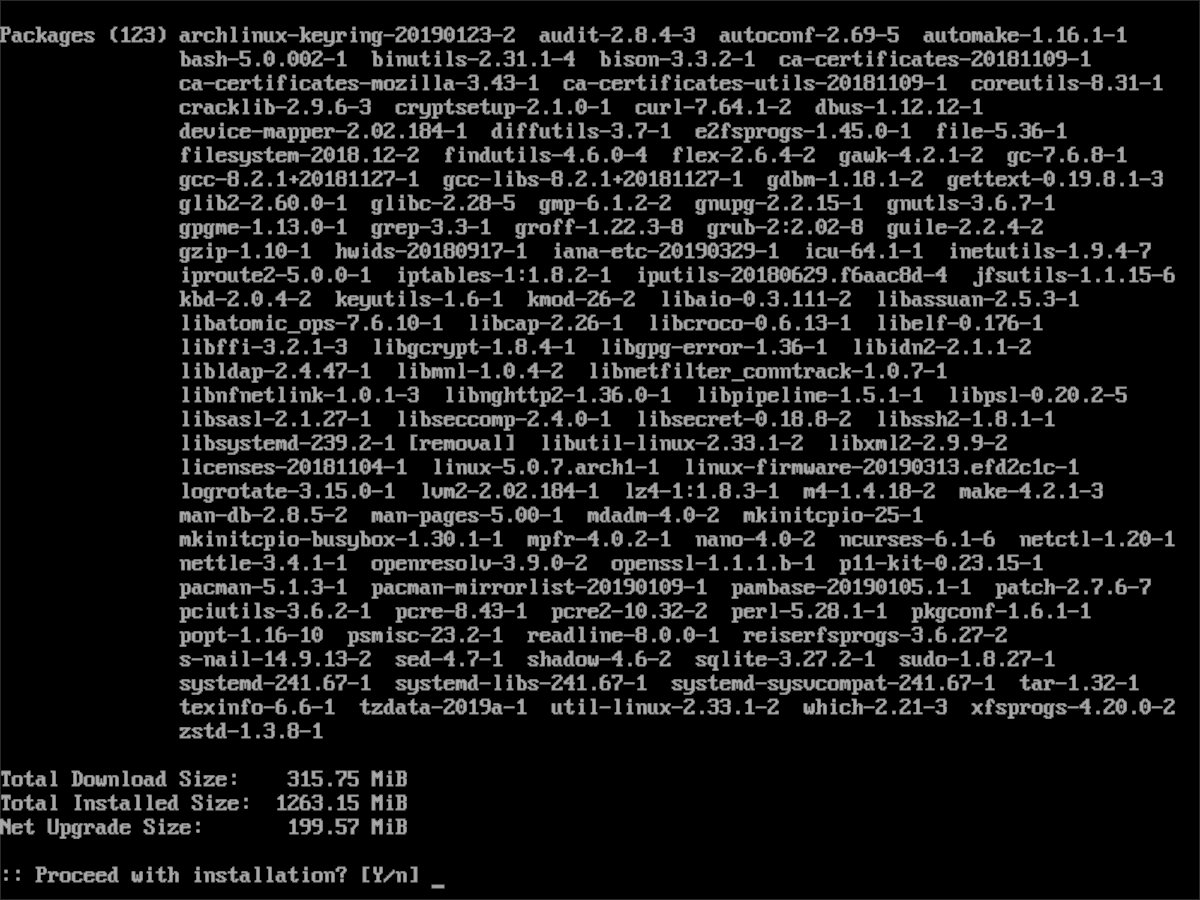
sudo pacman -Syyu
Activation des mises à jour
Après avoir ignoré une mise à jour pendant quelques semaines, il peut être sûr de procéder à une nouvelle mise à niveau. Pour réactiver les mises à niveau des packages que vous avez précédemment désactivés, vous devez procéder comme suit.
Étape 1: Ouvrez une fenêtre de terminal et utilisez Root ou Sudo pour accéder au fichier de configuration de Pacman.
su -
nano -w /etc/pacman.conf
Ou
sudo nano -w /etc/pacman.conf
Étape 2: Faites défiler le fichier de configuration et descendez jusqu'à la zone «IgnorePkg» du fichier.
Étape 3: En utilisant le Retour arrière clé, supprimez tous les noms de package après «IgnorePkg».
Étape 4: Enregistrez les modifications apportées au fichier de configuration Pacman dans l’éditeur de texte Nano en appuyant sur le bouton Ctrl + O combinaison de clavier. Ensuite, fermez l'éditeur en appuyant sur Ctrl + X.
Étape 5: Exécutez la commande de mise à niveau de Pacman. Lors de son exécution, Arch Linux remarquera que les paquets précédemment retenus ne le sont plus et les mettra automatiquement à niveau vers la version la plus récente.
sudo pacman -Syyu</ p>












commentaires